Çözüm makaleleri genellikle temsilcilerin müşteri taleplerine yanıt vermek için kullandığı araçlardır. Sadece yaygın müşteri durumlarına ilişkin birçok bilgi içermekle kalmaz, aynı zamanda temsilcilerin belirli sorun türleriyle nasıl başa çıkacaklarını anlamalarına da yardımcı olur.
Freddy AI ile temsilcilere, müşteri talebi metni ve diğer meta verilere dayalı olarak Makine Öğrenimi destekli çözüm makale önerileri gösterilmektedir (örn: talep alanı değerleri). Bu, doğru çözüm makalesini bulmak için manuel arama yapma zahmetinden kurtararak, talep çözüm sürecini hızlandırır. Ayrıca, yeni temsilcilerin yaygın destek yanıtlarına daha hızlı adapte olmalarına yardımcı olur.
Not: Çözüm makale önerileri sadece e-posta veya web aracılığıyla alınan taleplerde çalışır.
Hadi, temsilcilerin bu makaledeki çözüm makale önerilerini nasıl kullanabileceklerini anlayalım.
İÇİNDEKİLER
1. Freddy'nin çözüm makale önerilerini görüntüleme
2. E-posta yanıtında çözüm makalesi nasıl kullanılır
Freddy'nin çözüm makale önerilerini görüntüleme
Bir talebin Freddy çözüm makale önerilerini görmek için 3 farklı yaklaşımı kullanabilirsiniz. Her birini aşağıda ele alalım.
1. 'Freddy Önerileri' kartını kullanma:
İşte 'Freddy Önerileri' kartını kullanarak herhangi bir belirli talep için Freddy'nin çözüm makale önerilerini nasıl görüntüleyeceğiniz:
a- Freshdesk hesabınıza Temsilci olarak giriş yapın.
b- 'Biletler' bölümünden çözmek istediğiniz talebin detay sayfasını açın.
c- Freddy'nin çözüm makale önerileri bulunan bir talep açtığınızda, 'Freddy Recommendations' (Freddy Önerileri) kartını göreceksiniz.

d- Bu kart, Freddy'nin bu belirli talep için kaç çözüm makale önerisi (kaç hazır yanıt önerisi) listelediğini gösterecektir.
e- Çözüm makale önerileri listesini görmek için, 'Freddy recommendations' (Freddy Önerileri) altındaki 'Solution articles' (Çözüm Makaleleri) bağlantısına tıklayın.
f- Bu, ekranın sağ tarafında bir panelin yanı sıra sol tarafta açılan talep yanıt düzenleyicisi ile birlikte görülmelidir.

g- Freddy önerileri arama çubuğunun hemen altında görülebilir.
h- Hazır yanıt metnini görmek için, her bir hazır yanıtın sol tarafındaki genişletme/daraltma düğmesine tıklayın.

2. Klavye kısayolu kullanma:
Alternatif olarak bir klavye kısayolu kullanarak Freddy önerilerini görebilirsiniz.
a- Durum metni altındaki e-posta yanıtı bölümünde, Freddy önerileri listesini görmek için bir kısayolu kullanabilirsiniz.
b- Sadece '/c' (tırnak işaretleri olmadan) yazın ve 'Return' (Enter) tuşuna basın. Böylece tüm Freddy önerilerinin listesini açabilirsiniz.

c- Freddy önerilerinden istediğiniz hazır yanıtı seçebilir ve üzerine tıklamak suretiyle ekleyebilirsiniz.
3. Talep yanıt düzenleyicisinde 'Canned responses' (Hazır Yanıtlar) düğmesini kullanma:
a- Yanıt bölümünün altındaki 'Canned responses' düğmesine tıklayın ve Freddy önerilerinin bir listesini açmak için kullanın.

b- Bu, sağ tarafta ilk yöntemde açıklanan bir paneli açmalıdır.
c- Freddy önerile arama çubuğunun hemen altında görülebilir.
d- Hazır yanıt metnini görmek için, her bir hazır yanıtın sol tarafındaki genişletme/daraltma düğmesine tıklayın.
E-posta yanıtınızda hazır yanıt nasıl kullanılır?
'Canned response' önerisinin üzerine geldiğinizde yanıtı e-postanıza eklemek için iki seçenek göreceksiniz.
1. Hazır yanıtı ekleme:
'Insert canned response' düğmesine tıklamak hazır yanıtı e-posta yanıtınıza ekleyecektir.

Bu yanıt, talep metni altındaki yanıt bölümüne yazdığınız herhangi bir şeyin yanı sıra eklenir. Oraya yazdığınız hiçbir şey değişmeyecek ve hazır yanıt metni tarafından takip edilecektir.
2. Hazır yanıtı değiştime:
İkinci seçenek, 'replace canned response' düğmesine tıklamaktır.

Bu seçenek, talep metni altındaki yanıt bölümüne yazdığınız her şeyi silecek. Bunun yerine, hazır yanıt görünecektir.
Freddy önerilerinin dışındaki hazır yanıtları arama
Freddy önerileri altında listelenmeyen bir hazır yanıtı kullanmak istediğiniz durumlar olabilir. Bu durumda, istediğiniz hazır yanıtı kolayca arayabilir ve kullanabilirsiniz. Bunun için 2 yöntem bulunmaktadır.
1. Arama çubuğunu kullanarak:
a- Hazır yanıtı aramak için, sadece sağ taraftaki panelde arama çubuğunu kullanarak ilgili yanıtı bulabilirsiniz.
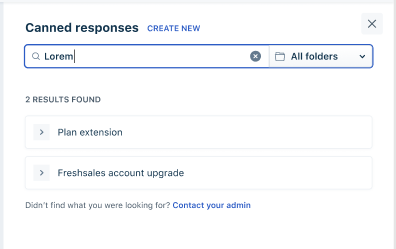
b- Arama yaparken, arama çubuğunun sağ tarafındaki açılır menüyü kullanarak arama yapmak istediğiniz klasörü belirleyebilirsiniz.
c- Ardından, seçtiğiniz klasördeki yanıtlar listesinden istediğiniz hazır yanıtı eklemeye veya değiştirmeye devam edebilirsiniz.
2. Klasör gezinme açılır menüsünü kullanarak:
a- Ayrıca, Freddy önerilerinin altındaki bölümde bulunan mevcut klasörlere göz atarak hazır yanıtları arayabilirsiniz.

b- Sadece Freddy önerileri listesinin altındaki açılır menüye tıklayarak istediğiniz klasörü seçin.
c- Bir klasör seçmek, içinde bulunan tüm hazır yanıtları listeleyecektir.
d- Daha sonra, seçtiğiniz klasördeki yanıtlar listesinden istediğiniz hazır yanıtı eklemeye veya değiştirmeye devam edebilirsiniz.
Bu makale sizin için faydalı oldu mu?
Harika!
Geri bildiriminiz için teşekkür ederiz
Üzgünüz! Size yardımcı olamadık
Geri bildiriminiz için teşekkür ederiz
Geri bildirim gönderildi
Çabanızı takdir ediyoruz ve makaleyi düzeltmeye çalışacağız